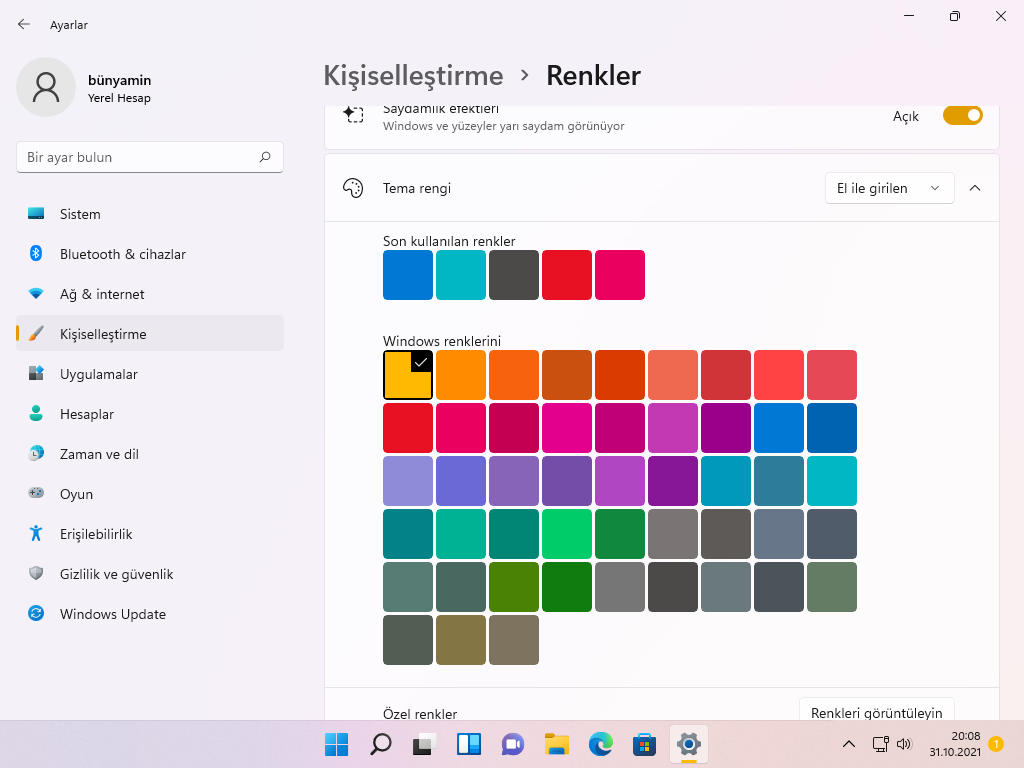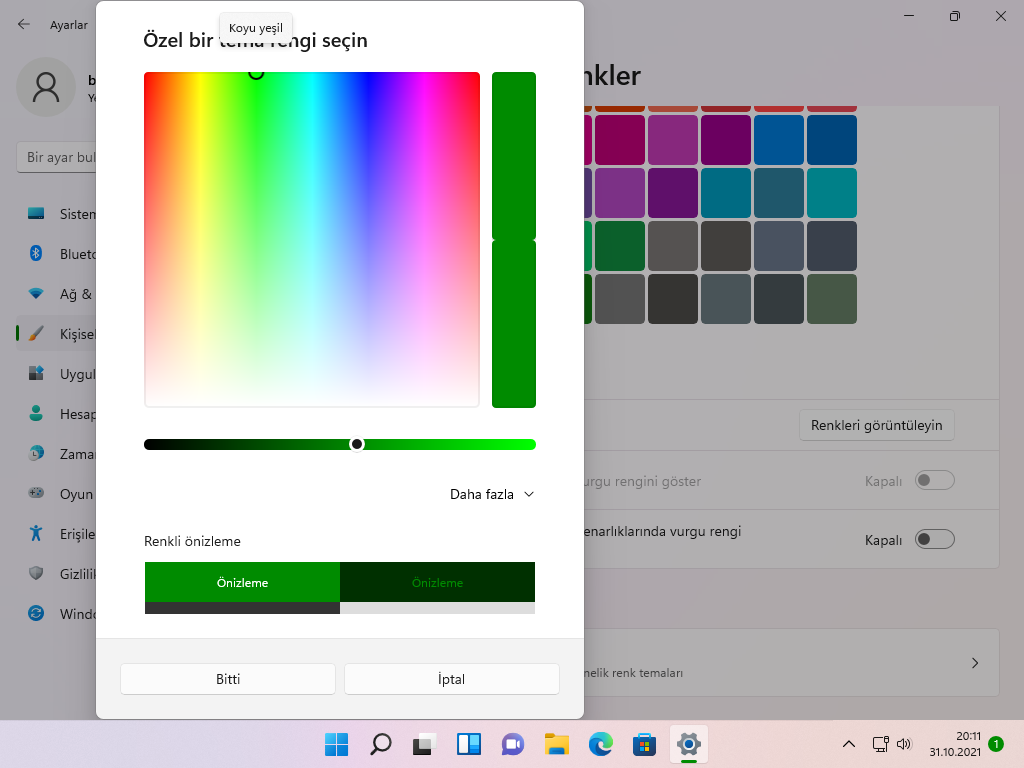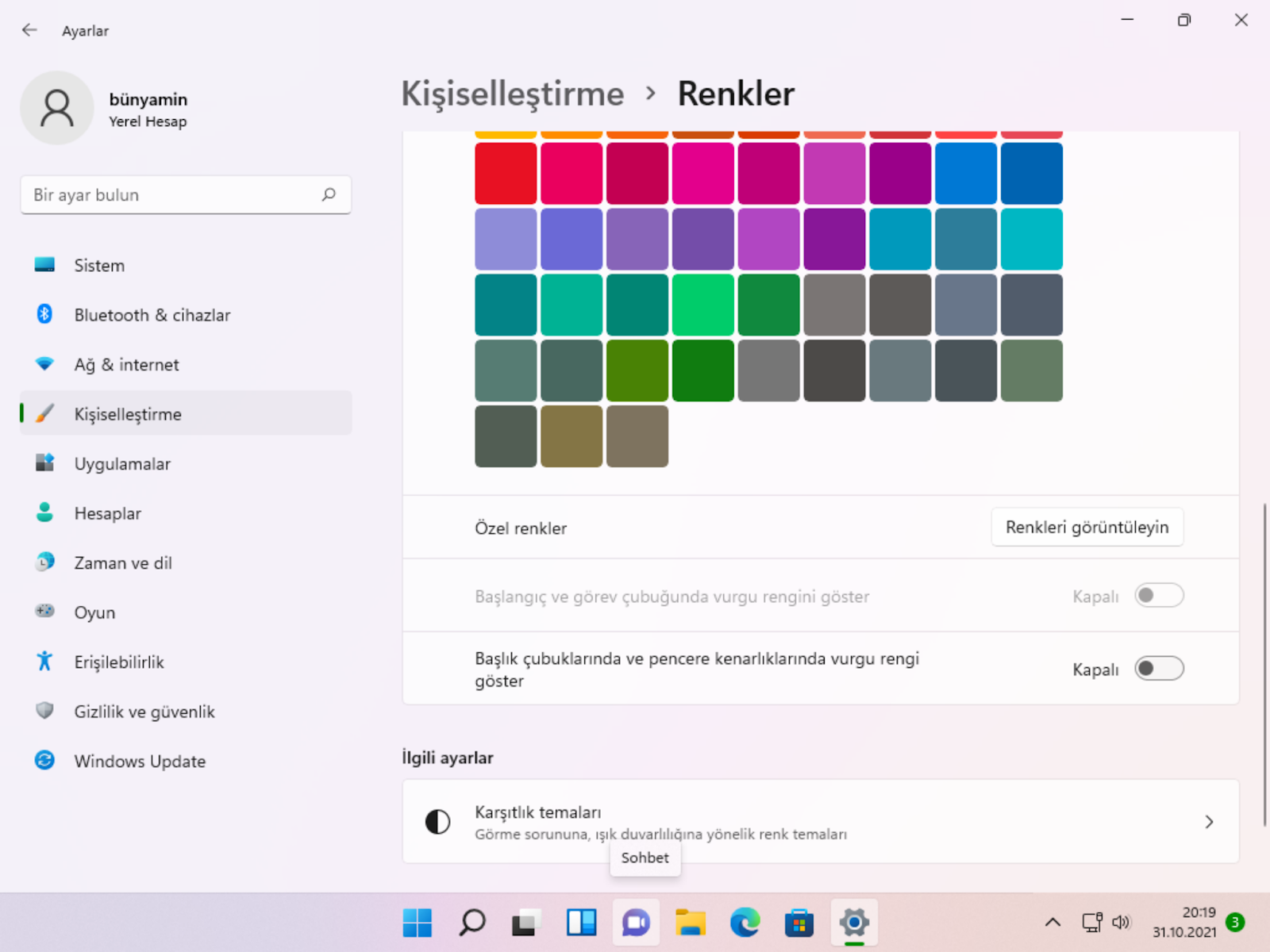İçindekiler
Windows 10 ile karşılaştırıldığında, Windows 11’in Başlat menüsü çok daha temiz ve kullanışlı görünüyor. Özellikle, Başlat menüsünün üst, orta ve alt bölümleri sırasıyla bir arama çubuğu, sabitlenmiş uygulamalar ve önerilen uygulamalar ve dosyalar içerir. Tabii ki, Windows 10’da olduğu gibi, hesabınıza, kapatma seçeneklerine ve Başlat menüsü kitaplık klasörlerine hızlı erişim elde edersiniz.
Windows 10’da olduğu gibi Windows 11 Başlat menüsünde bazı sürüm değişiklik olsa da, yalnızca birkaç tıklamayla Başlat menüsü rengini değiştirebilirsiniz. Önceden tanımlanmış renkleri seçebilir veya “özel renk” seçeneğini kullanarak özel bir renk belirleyebilirsiniz. Windows 11 Başlat menüsü ile ilgili en iyi şeylerden biri, Windows 10’a kıyasla, Windows 11’deki Başlat menüsü renginin yeni tasarım dili ve estetiği sayesinde çok daha güzel ve tutarlı görünmesidir.
Bu nedenle, daha fazla uzatmadan, bu yazıda size Windows 11 işletim sisteminde Başlat menüsü rengini nasıl değiştireceğinizi gösterecektir.
Önemli not: Windows 11’de Başlat menüsü rengini değiştirdiğinizde, tutarlılık nedenleriyle aynı renk görev çubuğuna ve bildirim açılır menüsüne otomatik olarak uygulanır.
Windows 11’de Başlat menüsü rengini Ayarlar uygulamasındaki Kişiselleştirme seçenekleri aracılığıyla değiştirebilirsiniz. Seçeneği nerede bulacağınızı ve nasıl değiştireceğinizi öğrenmek için aşağıdaki adımları izleyin.
Yapılacak ilk şey, Windows 11 Ayarlar uygulamasını açmaktır. Bunu yapmak için WIN+ I kısayoluna basabilir veya Başlat menüsünde Ayarlar arayabilirsiniz. Ayarlar uygulamasını açtıktan sonra Kişiselleştirme | Renkler sayfasına gidin.
Burada, Vurgu Rengi bölümünü genişletin. Bundan sonra, renk paletinden bir renk seçin. Bir renk seçtiğiniz anda, Başlat menüsüne ve görev çubuğuna uygulanmalıdır.
Palette favori renginizi bulamazsanız, özel bir renk belirleyebilirsiniz. Bunu yapmak için, Özel Renkler seçeneğinin yanındaki Renkleri Görüntüle düğmesine tıklayın.
Şimdi, bir renk seçmek için renk seçiciyi kullanın ve Tamam düğmesini tıklayın.
Bunu yaptığınız anda, renk Başlat menüsüne uygulanır. yani, Windows 11’de Başlat menüsü rengini başarıyla değiştirdiniz.
Başlat menüsü rengini değiştiremiyorsanız veya Başlat menüsü, paletten bir renk seçtikten sonra bile renk değiştirmiyorsa, sorunu çözmek için birkaç şey aramanız gerekir.
İlk olarak, Windows 11 temasının Karanlık Mod olarak ayarlandığından emin olun. Işık Modunda Başlat menüsünde herhangi bir renk olmayacaktır. yani, her zaman beyaz olacak. Ardından, Vurgu Rengi altındaki Başlangıçta ve görev çubuğunda vurgu rengini göster seçeneğinin açık olduğundan emin olun.
Her iki koşul da karşılandığında, Başlat menüsüne ve görev çubuğuna istediğiniz rengi uygulayabilirsiniz.
Hepsi bu. Windows 11 Başlat menüsü rengini değiştirmek bu kadar basit.
Umarım bu yardımcı olur.